excel表格顶端标题怎么设置
你知道excel表格顶端标题怎么设置吗?excel是我们办公经常用到的软件,很多人都不知道excel的顶端标题怎么设置,下面小编整理了一些关于excel表格顶端标题怎么设置的内容和步骤,欢迎大家阅读和收藏。
excel表格顶端标题怎么设置1
1、如下图,打开编辑好的'excel表格,单击标题栏中的“页面布局”选项。
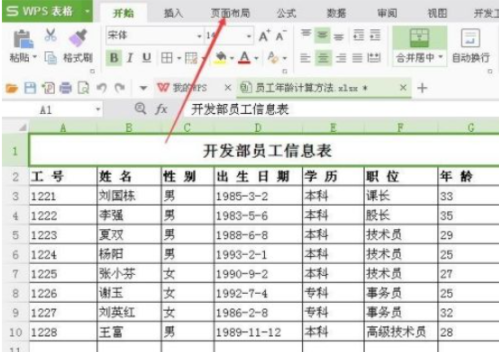
2、在页面设置选项中单击“打印标题”按钮。
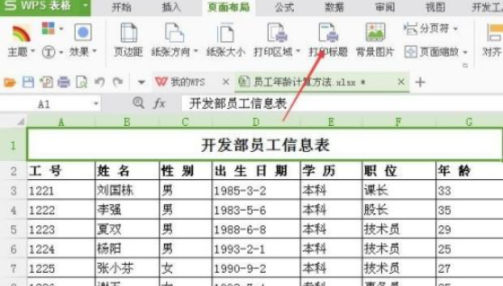
3、在页面设置对话框中,单击“工作表”选项。
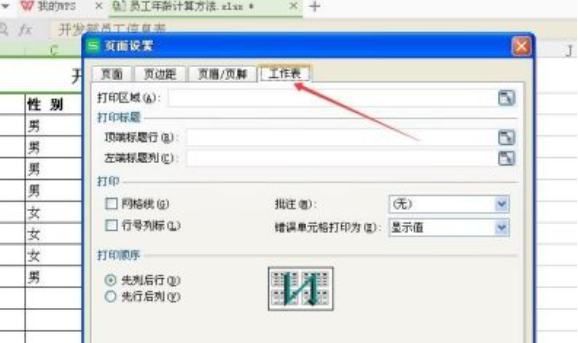
4、在“顶端标题行”文本框中,输入要打印的标题行,如下图所示。
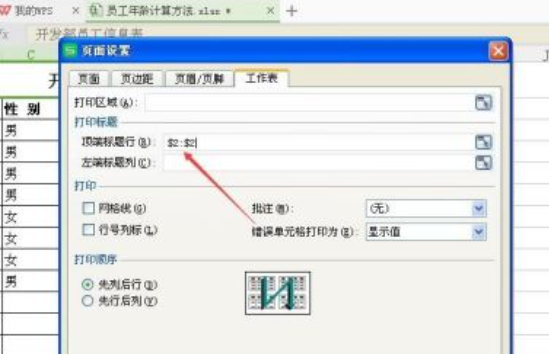
5、将文本框中所需内容输入完整,点击确认按钮。
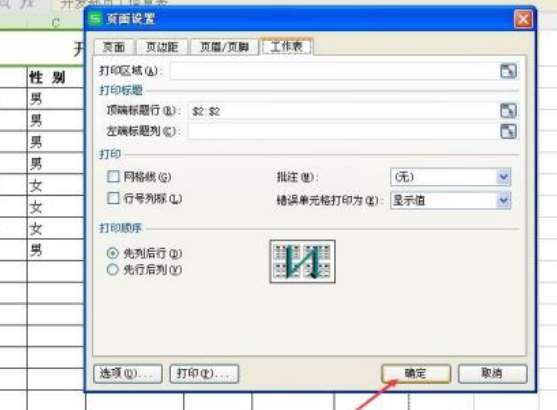
6、点击打印预览按钮。
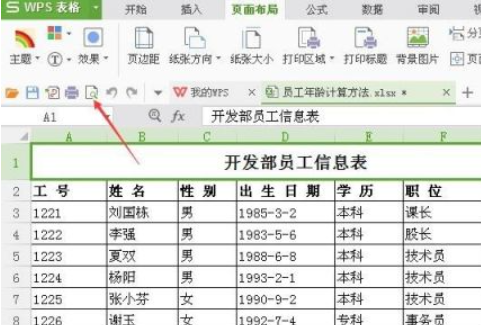
7、将视图切换到第二页,可以看到被设置的顶端标题行。
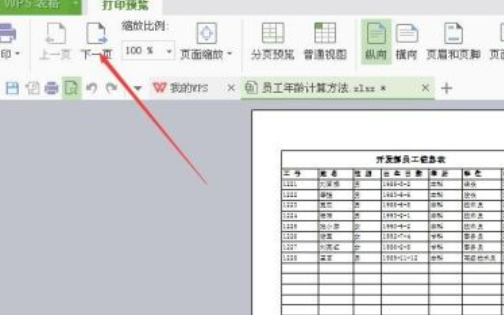
excel表格顶端标题怎么设置2
EXCEL制作表格标题怎么居中
1、新建excel表格,简单制作一份表格。
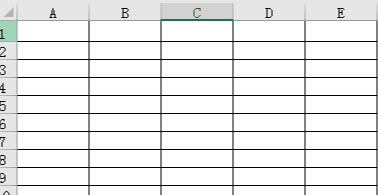
2、选择第一行单元格,进行合并单元格操作。
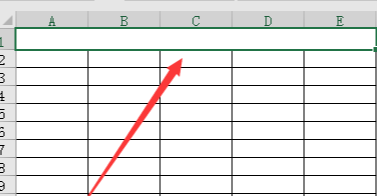
3、在合并单元格中输入标题。
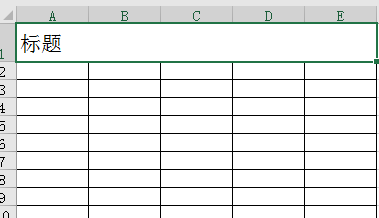
4、点击页面工具栏中的居中按钮。
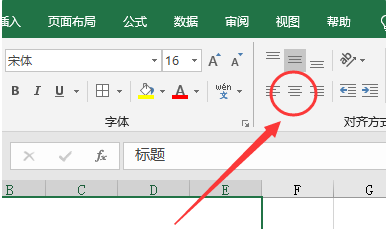
5、即可将合并单元格中的标题居中显示。
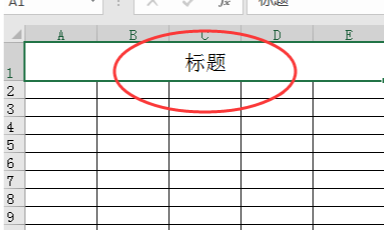
【excel表格顶端标题怎么设置】相关文章:
2022晚会主题标题01-22
工作汇报标题01-18
关于春节的新颖标题01-24
幼儿园迎新年活动标题01-24
家居中窗户应如何设置01-24
指纹锁重新设置密码01-17
设置仅聊天是因为讨厌吗01-21
工作进度表格01-12
设置仅聊天对方知道吗01-21
被设置成仅聊天是什么界面01-21



